كيفية تحرير مقاطع فيديو يوتيوب؟ الدليل الشامل للمبتدئين (على سطح المكتب والجوال)
نشرت: 2021-12-24في طريق بدء عمل تجاري ناجح عبر الإنترنت ، يلعب Youtube دورًا مهمًا وهو أحد أكثر الأدوات فعالية لأي رجل أعمال لتحرير وإنتاج أفضل إنتاج نهائي. سيرسل مقطع فيديو جميل وسلس رسائلك وأفكارك إلى مشاهديك من خلال الصور من أجل ترقية المحتوى وزيادة عدد المشتركين على YouTube بمقاطع فيديو عالية الجودة. سيكون فيديو Youtube الإبداعي والفريد من نوعه هو المفتاح لجعل قنواتك على YouTube متميزة عن الباقة وجذب المشاهدين.
بعد الحصول على رؤى حول الصعوبات والمشاكل التي تواجهها ، فإن تعليماتنا أدناه ستزيل العبء عن كتفك عند إنشاء مقطع فيديو على Youtube. لم تعد خادعة أو باهظة الثمن ، يمكنك تحرير مقاطع الفيديو الخاصة بك على أي جهاز كمبيوتر شخصي باستخدام برامج تحرير مجانية أو منخفضة التكلفة والتي سنقدمها لك فيما يلي. نأمل أن تتمكن ، بعد هذا المقال ، من العثور على الطريقة الأكثر فاعلية لقناتك الخاصة لتعديل مقاطع فيديو Youtube الخاصة بك.
توصية:
- أفضل تنسيق فيديو لـ Youtube! البعد والحجم
- أفضل قوالب أوصاف Youtube للقناة ومقاطع الفيديو
- ما حجم الصورة المصغرة على YouTube؟ دليل المقاسات وأفضل الممارسات
كيفية تحرير مقاطع فيديو Youtube باستخدام Youtube Studio؟
الخطوة 1: الوصول إلى Youtube Studio
انتقل إلى YouTube في متصفح ، ثم انقر على صورتك الرمزية في الجزء العلوي الأيسر من الشاشة واختر "YouTube Studio (تجريبي)." يمكنك مشاهدة قائمة بجميع مقاطع الفيديو الخاصة بك التي قمت بنشرها أو مسودتها على YouTube بالنقر فوق "مقاطع الفيديو" في الجزء الأيمن من الشاشة.
قم بزيارة YouTube Studio لتعديل مقطع فيديو قمت بنشره على الموقع.
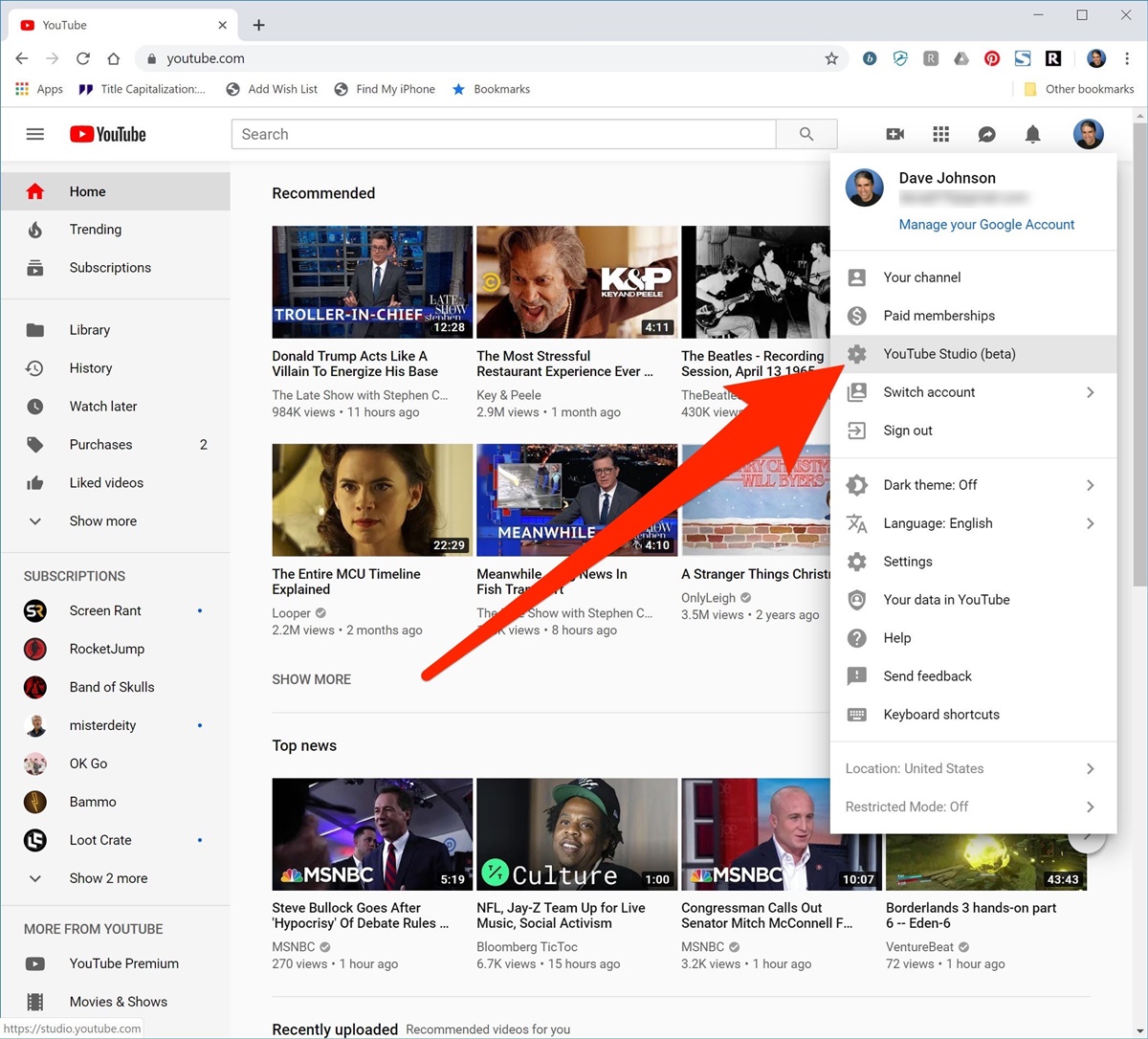
بعد تحديد مقطع فيديو ، انقر فوق "محرر" في الجزء الأيمن
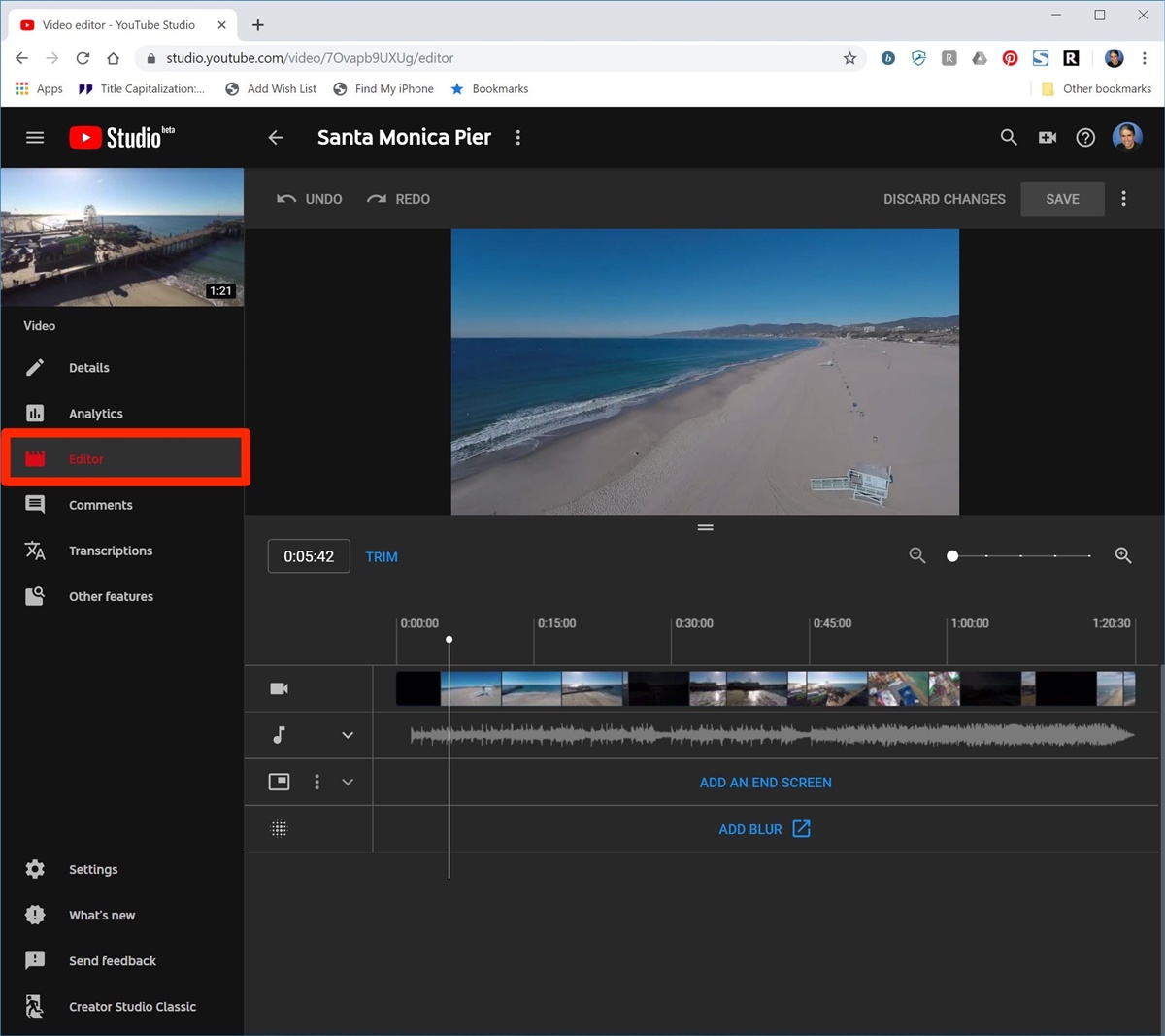
الخطوة 2: قم بقص بداية ونهاية مقطع فيديو Youtube
يمكنك النقر فوق "اقتطاع" تحت معاينة الفيديو. بعد ذلك ، اسحب الأشرطة الزرقاء على الحافة اليسرى واليمنى للمخطط الزمني للفيديو لإعداد نقطة البداية والنهاية للفيديو. لمشاهدة التغيير ، انقر على "معاينة" في الشريط أسفل الشاشة.
بعد سحب الأشرطة لتعيين نقطتي البداية والنهاية للفيديو ، انقر فوق "معاينة" لمشاهدة التغييرات.
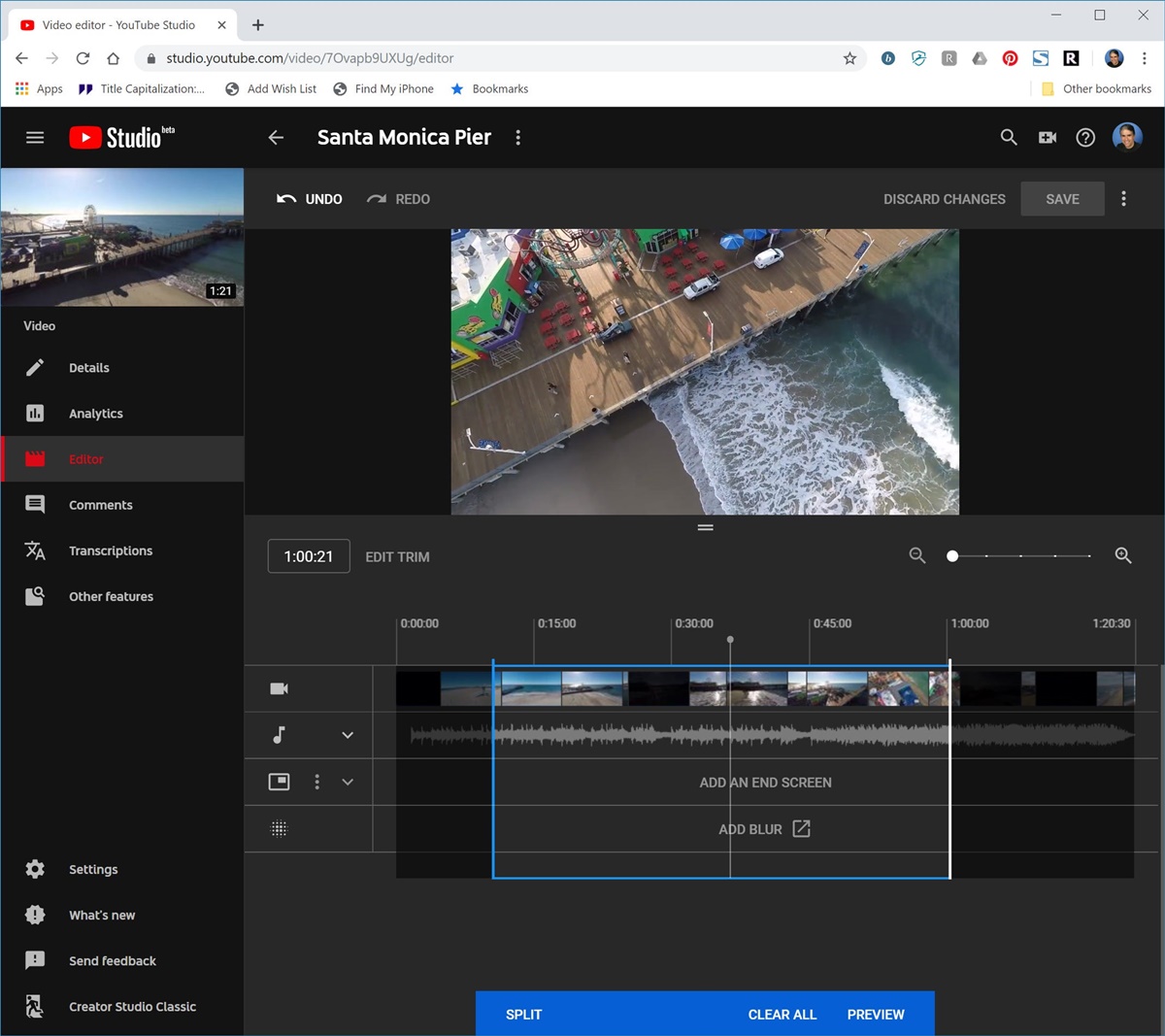
الخطوة 3: قص مقطع من منتصف الفيديو
بعد فتح الفيديو الذي تريد تعديله في محرر فيديو YouTube Studio ، انقر على "اقتطاع" أو "تعديل القطع" أسفل معاينة الفيديو. بعد ذلك ، يمكنك اختيار موضع الشريط العمودي في المخطط الزمني حيث تريد بدء التعديل. للتقسيم ، انقر على "تقسيم" في الشريط الموجود أسفل الشاشة.
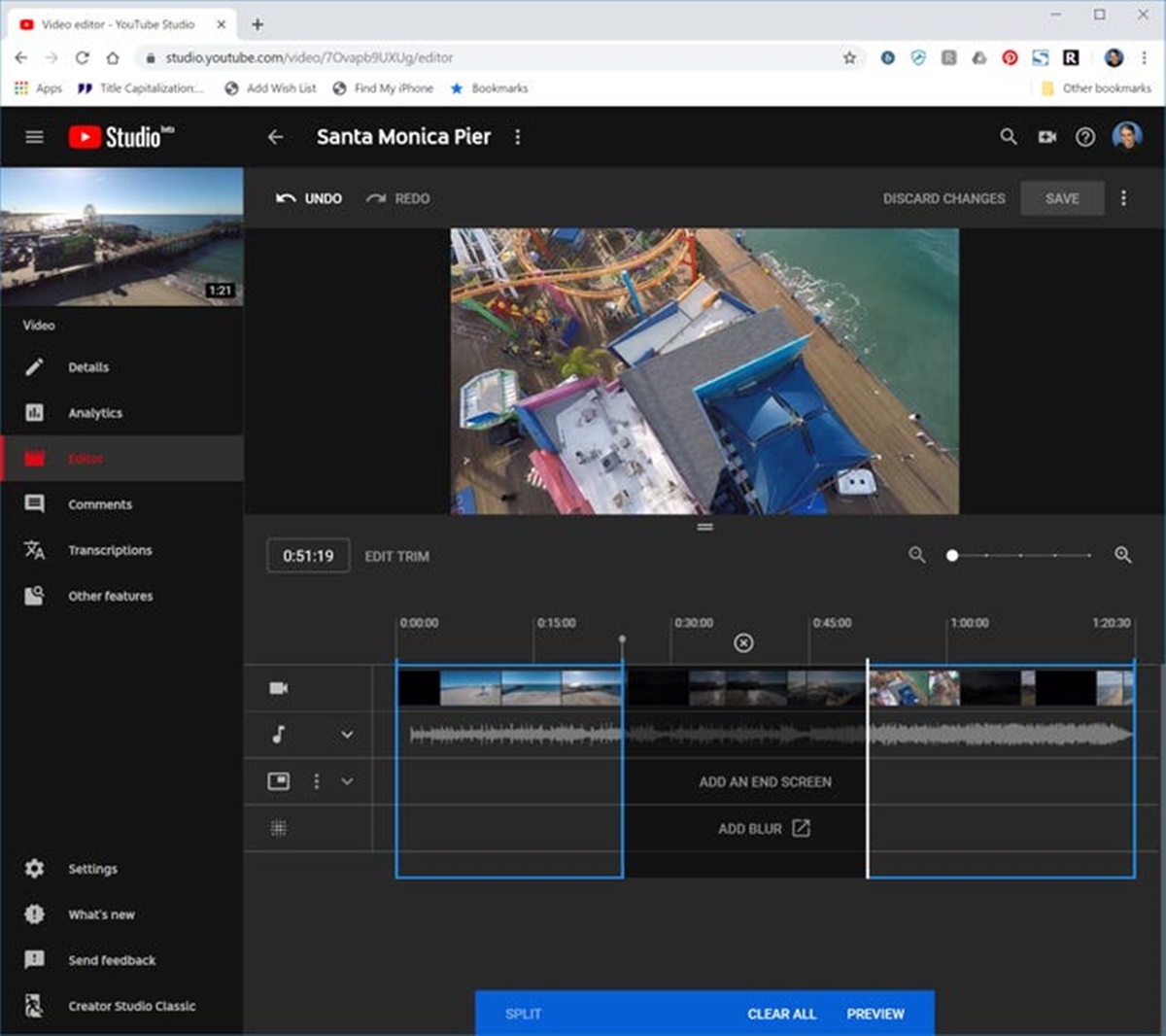
الخطوة 4: طمس شخص أو شيء
لتعتيم شخص أو كائن ، انقر على "إضافة طمس" في التسلسل الزمني. سيظهر مدير الفيديو القديم ، ثم اختر dit "بجانب" Blur Faces "أو" Custom blurring ". إذا كنت تريد تعتيم الوجوه ، فسيقوم التطبيق تلقائيًا بالبحث عن الوجوه وإضافة التعتيم من تلقاء نفسه. علاوة على ذلك ، يمكنك رسم مربعات في الفيديو للإشارة إلى المكان الذي تريد طمس العرف. سيحرك YouTube المربعات حول الشاشة لمواصلة تغطية الكائن حتى لو تحرك داخل الفيديو.
يمكنك طمس أجزاء من الفيديو بشكل انتقائي لإخفاء الكائنات أو توفير بعض إخفاء الهوية.
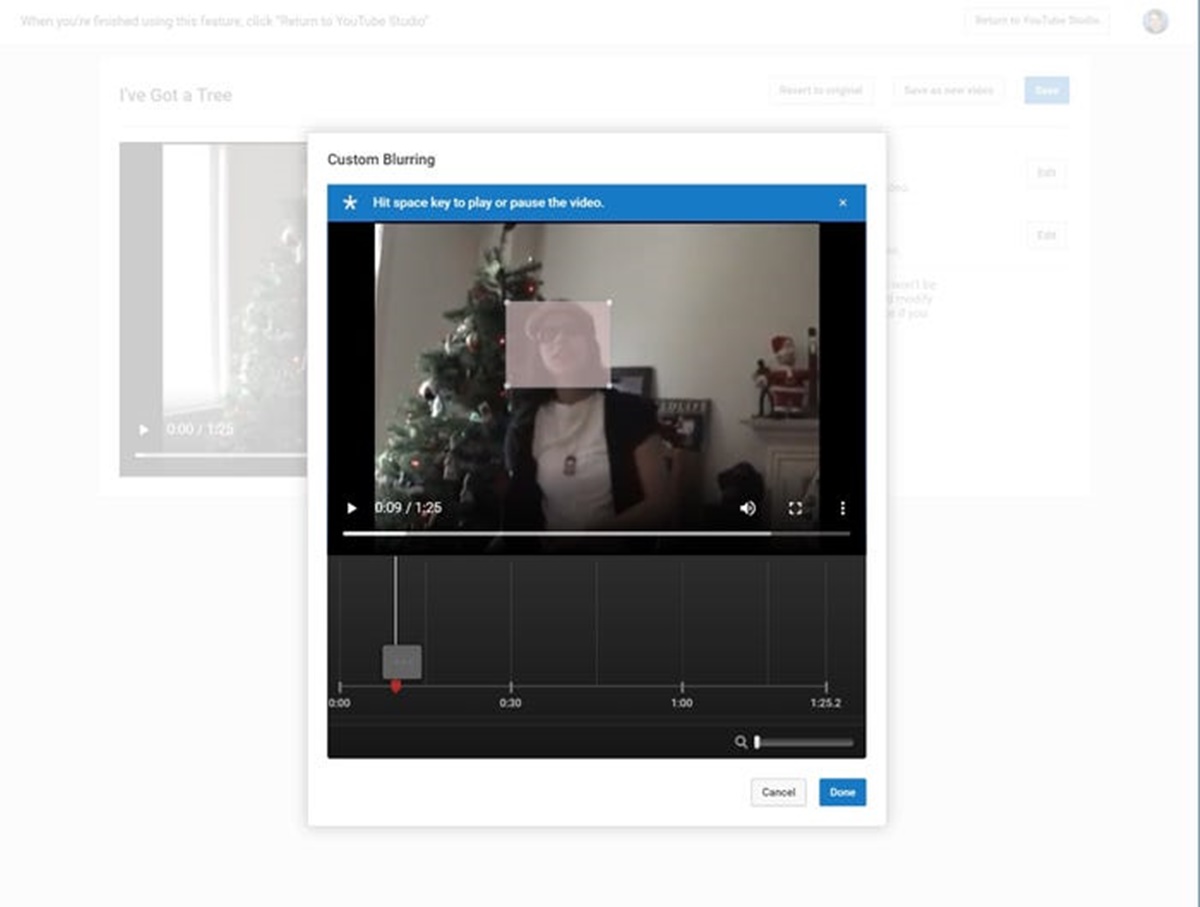
كيفية تحرير مقاطع فيديو Youtube باستخدام برنامج تحرير الفيديو؟
تم العثور أيضًا على الجودة العالية لمقاطع فيديو Youtube في محرر الهواة مثل ما تجده في الإعلانات التجارية الوطنية باهظة الثمن وعروض أخبار الشبكة بفضل هذه الأداة.
هناك أربع خطوات عليك القيام بها لتبدأ في تعديل فيديو YouTube الخاص بك:
الخطوة 1: اختر برنامج تحرير الفيديو
يُسمح لك باختيار برنامج تحرير الفيديو لتعديل اللقطات الفردية في ملف فيديو واحد ، والذي يمكنك بعد ذلك تحميله على YouTube.
الخطوة الثانية: قم بتعديل إنتاجك
سيتم إرشادك لتعديل البرنامج الذي تختاره وتجميع اللقطات الفردية التي قمت بإنشائها في مقطع فيديو واحد والتي ستؤدي إلى هدف إنشاء مقطع فيديو سلس يروي قصتك بشكل فعال.
الخطوة 3: أدخل النص والرسومات والمؤثرات الخاصة الأخرى
في هذه الخطوة ، يتم تزويدك بالأداة لإضافة نص ورسومات ومؤثرات خاصة أخرى مثل إضافة عنوان URL لموقع الويب أو رقم الهاتف المجاني إلى الفيديو أو موسيقى الخلفية لجذب انتباه المشاهدين.
الخطوة 4: حدد تنسيق الملف الصحيح
بعد الانتهاء من برنامج التحرير ، فإن الخطوة الأخيرة التي يتعين عليك القيام بها لإنهاء العمل بالكامل هي اختيار تنسيق الملف المناسب لمقاطع الفيديو الخاصة بك. يمكنك إنشاء ملف فيديو نهائي لتحميله على YouTube ومواقع مشاركة الفيديو الأخرى باستخدام معظم تنسيقات الملفات الرئيسية.
كيفية تحرير مقاطع فيديو Youtube عبر الإنترنت؟
هناك العديد من مواقع الويب على الإنترنت للمحرر لاستخدامها على الفور وإنشاء مقاطع فيديو Youtube المعدلة في غضون ثانية. في هذا المقال ، سوف نقدم لك أربعة مواقع إلكترونية شهيرة ومحددة يمكنك أن تثق بها.

محرر الفيديو ليوتيوب
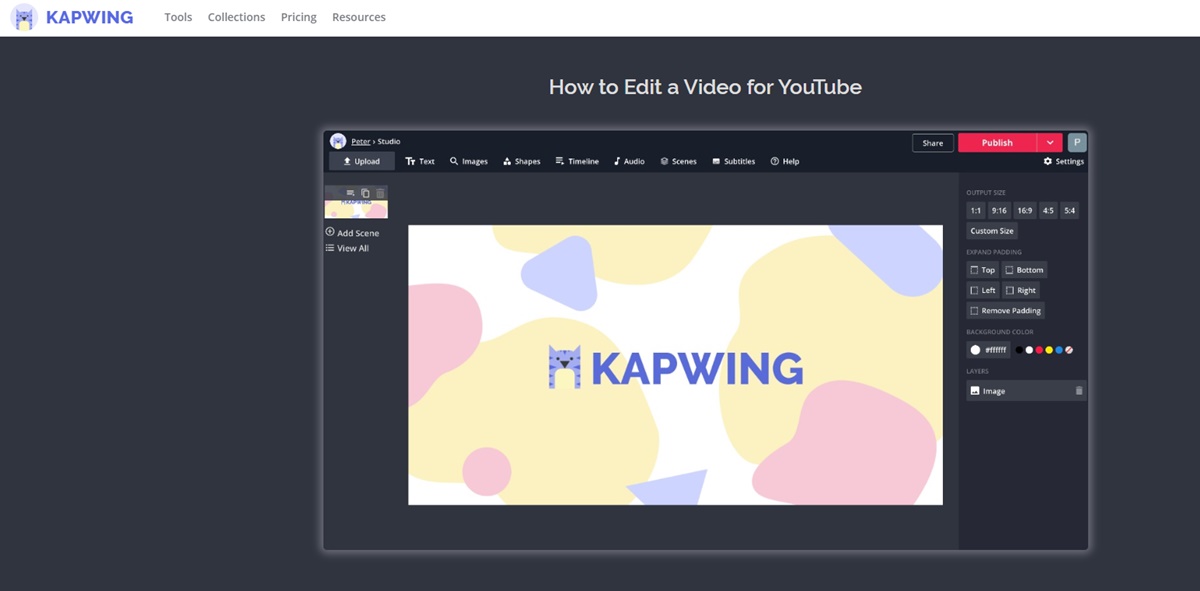
الخطوة 1: قم بتحميل الفيديو الخاص بك
سيُطلب منك تحميل الفيديو الذي تريد تحريره على YouTube. يمكن أن تكون الطريقة هي تحميل الملفات أو لصق عنوان URL.
الخطوة 2: تحرير الفيديو الخاص بك على موقع يوتيوب
في هذه الخطوة ، ستكون قادرًا على إدراج التراكبات الإضافية والعناوين الفرعية وإنشاء مشاهد متعددة وتقليم وإضافة مقاطع وموسيقى متراكبة وغير ذلك الكثير لتخصيص وتصميم أفضل إصدار من الفيديو الخاص بك.
الخطوة 3: تحميل ومشاركة على يوتيوب
يمكنك الضغط على زر "نشر" لمعالجة الفيديو الخاص بك ، ثم تنزيل الملف من Kapwing وتحميله إلى YouTube.
يوتيوب الانتهازي
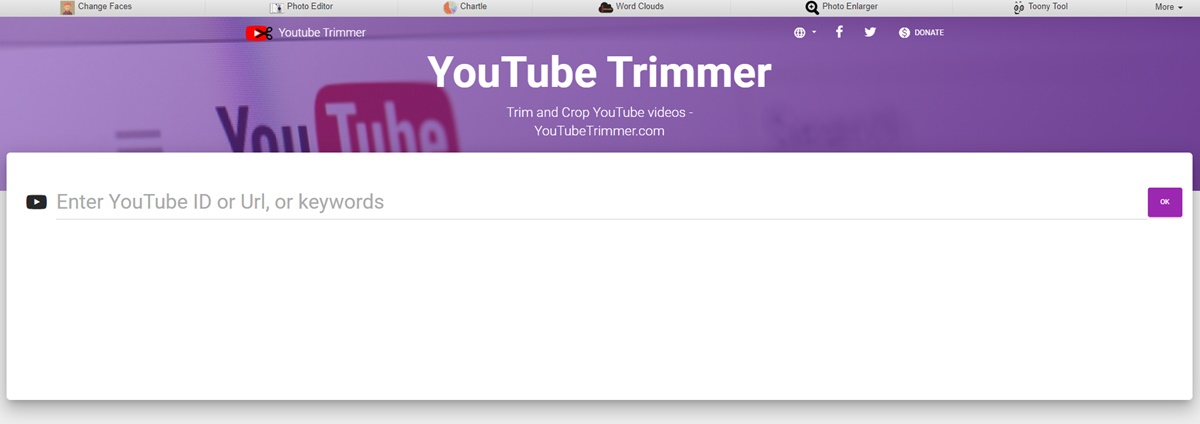
الخطوة 1: أدخل معرف Youtube أو عناوين URL أو الكلمات الرئيسية.
الخطوة الأولى هي تحميل الفيديو الخاص بك عن طريق إضافة معرف Youtube أو عناوين URL في المربع. أو يمكنك أيضًا العثور على الفيديو الذي تريد تعديله باستخدام الكلمات الرئيسية التي تتذكرها.
الخطوة 2: تحرير الفيديو الخاص بك على موقع يوتيوب
في هذه الخطوة ، نشجعك على تحرير الفيديو الخاص بك بحرية باستخدام أداة القطع أو أدوات الاقتصاص. يمكنك قص الفيديو الذي تريد عرضه.
الخطوة 3: اعرض أو انسخ رابط الفيديو
تتمثل الخطوة الأخيرة لإنهاء التحرير في اختيار عرض الفيديو المقتطع على Youtube أو يمكنك نسخ عنوان URL للرابط إلى الحافظة. يمكنك أيضًا نسخ كود التضمين إلى الحافظة.
محرر فيديو مجاني على الإنترنت - Clipchamp
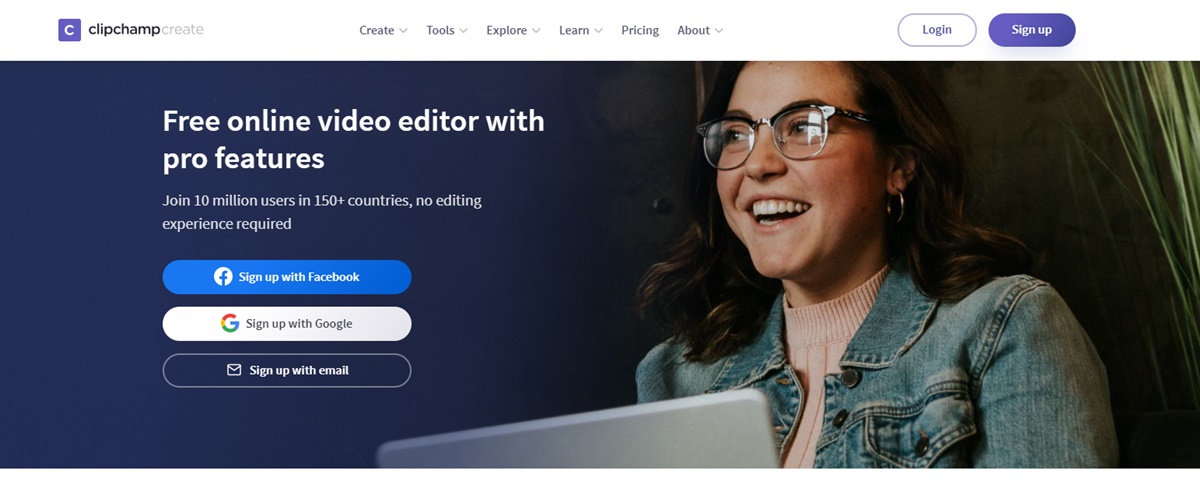
الخطوة 1: اختر المشروع والملفات
أول عمل عليك القيام به هو فتح مشروع جديد وإضافة ملفات وسائط لبدء عملية التحرير.
الخطوة 2: قم بتحرير الفيديو
ثانيًا ، ستتمكن من تخصيص وتعديل الفيديو الذي تريد تقديمه عن طريق سحب الفيديو والصوت والصور والعناوين إلى المخطط الزمني وإنشاء الفيديو الخاص بك.
الخطوة 3: تصدير الفيديو
بعد القيام بجميع مهام تحرير الفيديو الكامل ، يمكنك تصدير الملف النهائي وحفظه.
Youtube Video Editor - WeVideo
الخطوة 1: قم بإنشاء حساب WeVideo
مع هذه المهمة الأولى ، تحتاج إلى الاشتراك في خطة WeVideo أو تجربتها مجانًا. بعد ذلك ، ستقدم WeVideo محرر فيديو مجانيًا عبر الإنترنت على YouTube يمكنك البدء به ، أو تحديد خطة اشتراك شهرية أو سنوية للحصول على ميزات وفوائد مميزة.
الخطوة الثانية: إنشاء الفيديو
يمكنك إنشاء الفيديو الخاص بك عن طريق البدء في فتح تعديل جديد في WeVideo وتحميل الصور ومقاطع الفيديو الخاصة بك ، أو البحث في مكتبة الأساسيات لدينا عن لقطات وموسيقى احترافية ومرخصة لتضخيم أي قصة.
الخطوة 3: افعل بطريقتك الخاصة
في هذه الخطوة ، يقدم WeVideo أدوات تحرير غنية والعديد من خيارات التخصيص. يمكنك اختيار إدراج أي نص متحرك وتعليق صوتي وتأثيرات خاصة لجعل الفيديو الخاص بك فريدًا. لا يهم أن يكون الغرض منه هو العمل أو المدرسة أو للمشاركة مع العائلة والأصدقاء.
الخطوة 4: قم بإنهاء التحرير
لإنشاء الفيديو الكامل ، تحتاج إلى مشاركة الفيديو الخاص بك على موقع يوتيوب؟ شارك الفيديو الخاص بك مباشرة من WeVideo إلى YouTube ببضع نقرات بسيطة ، أو قم بتنزيله وحفظه على جهازك.
كيفية تحرير مقاطع فيديو Youtube على iPhone؟
لا يمكنك فقط تحرير مقاطع فيديو Youtube الخاصة بك عبر الإنترنت على موقع الويب ، ولكن يمكنك أيضًا تحرير مقاطع الفيديو الخاصة بك على iPhone. وسوف يعلمك wikiHow طريقة القيام بذلك. أنت حر في تعديل العنوان والوصف والعلامات وإعدادات الخصوصية لأحد مقاطع الفيديو الخاصة بك على YouTube باستخدام جهاز iPhone أو iPad. بالإضافة إلى ذلك ، ستتعلم أيضًا كيفية قص وإضافة تأثيرات إلى مقاطع الفيديو التي لم تقم بتحميلها بعد. التعليمات واضحة وكاملة بحيث يسهل عليك أنت وأي محررين اتباعها.
استنتاج
لإنهاء هذه المقالة هنا ، نريد أن نلخص لك رسالة مفادها أنه يمكنك تغيير مظهر واحترافية قنوات Youtube الخاصة بك بفضل طريقة تحرير الفيديو وعرضه. لذلك يجب أن تكون ذكيًا ومبدعًا في استخدام طرق ومواقع ويب متعددة لجعل مقاطع الفيديو الخاصة بك تبرز في غابة آلاف مقطع فيديو Youtube مع نفس الموضوع.
نأمل أن تنجح في إنشاء مقاطع فيديو Youtube الرائعة والمرضية التي تريدها بفضل اقتراحنا. الإجابة ، نتطلع أيضًا إلى تلقي أي أسئلة أو تعليقات أو مخاوف سنساعدك على الفور في حال احتجت إلى أي شيء. في الختام ، إذا وجدت هذه المقالة مفيدة ، فلا تنس مشاركتها مع مجتمع الشبكة الاجتماعية الخاص بك.
منشور له صلة:
- كيفية الترويج لقناتك على YouTube والفيديو
- كيف ترى المشترك الخاص بك على يوتيوب؟
- كيفية الحصول على مزيد من المشاهدات على يوتيوب؟
